IPad की होम स्क्रीन जगह की बर्बादी है। 13-इंच iPad Pro पर आइकनों का 4X5 ग्रिड बेतुका लगता है। वास्तव में, यह तथ्य कि आप ऐप आइकन के ग्रिड तक सीमित हैं, अपने आप में बेतुका है। आपके मौसम ऐप या स्टॉक टिकर से लाइव रीडआउट कहां हैं? बिना ऐप खोले सीधे आपके जीवनसाथी/बॉस को संदेश भेजने की क्रियाएँ कहाँ हैं?
इससे भी बदतर, क्योंकि iPad में 3D टच नहीं है, आप ऐप लॉन्च करने के अलावा उन आइकन के साथ कुछ भी उपयोगी नहीं कर सकते हैं1.
आज हम इसे ठीक कर देंगे। शॉर्टकट के संयोजन का उपयोग करके, आप ऐप्स के बजाय अपनी होम स्क्रीन पर कार्रवाइयां जोड़ सकते हैं। उदाहरण के लिए, आप कस्टम आइकन का एक ग्रिड बना सकते हैं जो किसी संपर्क को ईमेल कर सकता है, अपनी पसंद के टेक्स्ट ऐप में एक नई रिक्त फ़ाइल बना सकता है, एक त्वरित अनुस्मारक बना सकता है, और इसी तरह। इसकी जांच - पड़ताल करें।
क्रियाएँ, ऐप्स नहीं
विचार यह है कि आप अपने होम स्क्रीन को ऐप्स के बजाय कार्यों के लिए समर्पित करते हैं। मेल ऐप खोलने के बजाय, लिखें टैप करें, फिर अपने बॉस का ईमेल पता दर्ज करें, आप पहले से ही संबोधित एक नया, रिक्त ईमेल लॉन्च करने के लिए अपनी होम स्क्रीन पर एक आइकन डाल सकते हैं मालिक।
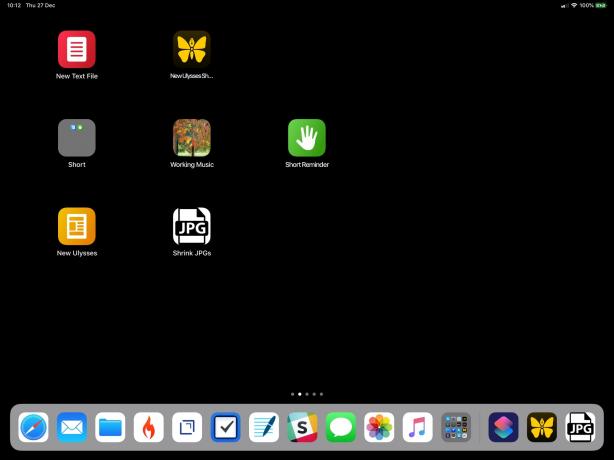
फोटो: मैक का पंथ
संगीत ऐप खोलने और उस ठंडी प्लेलिस्ट को खोजने के बजाय जिसे आप काम करते समय सुनना पसंद करते हैं, बस इसके लिए होम स्क्रीन पर एक आइकन लगाएं।
क्या आप अक्सर दिन भर में रिमाइंडर बनाते हैं? एक आइकन बनाएं जो एक पैनल खोलता है जिसमें आप एक नोट और एक वैकल्पिक अनुस्मारक समय दर्ज कर सकते हैं।
संभावित क्रियाओं की सूची लगभग अंतहीन है, क्योंकि आप अपनी नई क्रिया होम स्क्रीन में कोई भी शॉर्टकट जोड़ सकते हैं।
आप इस सेटअप को के संयोजन में चलाना पसंद कर सकते हैं खाली होम स्क्रीन, और अन्य चिह्नों को व्यवस्थित करने के लिए इस रिक्त-स्थान हैक का उपयोग करें।
होम स्क्रीन में शामिल करें
यह सब शॉर्टकट ऐप की साफ-सुथरी विशेषता के कारण संभव है। यह आपको कस्टम आइकन के साथ होम स्क्रीन पर कोई भी शॉर्टकट जोड़ने देता है। शॉर्टकट चलाने के लिए आइकन पर टैप करें। यह करना आसान है, लेकिन इसमें एक डाउनसाइड है: जब भी आप आइकन पर टैप करते हैं, तो शॉर्टकट ऐप खुल जाता है और आपको शॉर्टकट दिखाता है जैसे यह चलता है। यदि आप केवल एक नए, रिक्त दस्तावेज़ के लिए एक ऐप लॉन्च करना चाहते हैं, उदाहरण के लिए, यह गड़बड़ है। फिर भी, यह सभी टैपिंग और स्वाइपिंग से बेहतर है जो आपको वर्तमान में करना है।
एक विकल्प: आज का दृश्य
यदि आप वास्तव में इस व्यवहार से घृणा करते हैं, तो आप इसके बजाय टुडे व्यू विजेट का उपयोग कर सकते हैं। विजेट से लॉन्च होने पर, कुछ (लेकिन सभी नहीं) शॉर्टकट पृष्ठभूमि में अदृश्य रूप से चलेंगे। मैं अभी तक इस साइलेंट रनिंग के मानदंडों को पूरा करने में कामयाब नहीं हुआ हूं, लेकिन जब यह काम करता है तो यह बहुत अच्छा होता है। मैं अभी भी होम-स्क्रीन संस्करण पसंद करता हूं, हालांकि, यह किसी भी ऐप में एक सिंगल स्वाइप (या होम-बटन टैप) दूर है।
होम-स्क्रीन शॉर्टकट कैसे बनाएं
ऊपर की छवि में, आप मेरा वर्तमान होम स्क्रीन सेटअप देख सकते हैं। यह बहुत ही बेदाग है, क्योंकि मैं एक बार में सभी वस्तुओं को जोड़ने के बजाय, जैसा कि मुझे उनकी आवश्यकता है, जोड़ना पसंद करता हूं। इस तरह मैं कभी खो नहीं जाता, और न ही मैं उस आइकन की खोज में उम्र बिताता हूं जिसकी मुझे आवश्यकता है (इस हैक की बात किस प्रकार की चूक है)।
पहला कदम एक नया शॉर्टकट बनाना है, या अपने द्वारा पहले से बनाए गए शॉर्टकट को चुनना है। मैं एक त्वरित कोड़ा मारूंगा जो यूलिसिस में एक नया रिक्त दस्तावेज़ बनाता है।
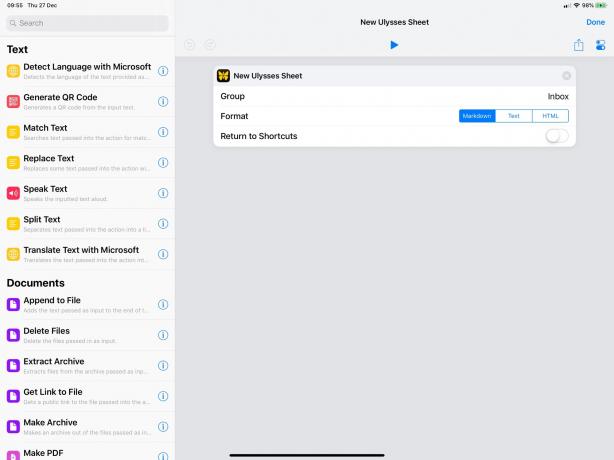
फोटो: मैक का पंथ
फिर, शॉर्टकट संपादन स्क्रीन में, आप वर्तमान शॉर्टकट को होम स्क्रीन पर सहेजना चुन सकते हैं।

फोटो: मैक का पंथ
यह सफारी खोलता है, जहां से आप होम स्क्रीन पर बुकमार्क जोड़ सकते हैं। यह देखते हुए कि शॉर्टकट अब Apple के स्वामित्व में है, यह एक अजीब बात है, लेकिन इसे वर्कफ़्लो नामक तीसरे पक्ष के ऐप के रूप में शॉर्टकट की उत्पत्ति की एक कलाकृति के रूप में समझा जा सकता है।
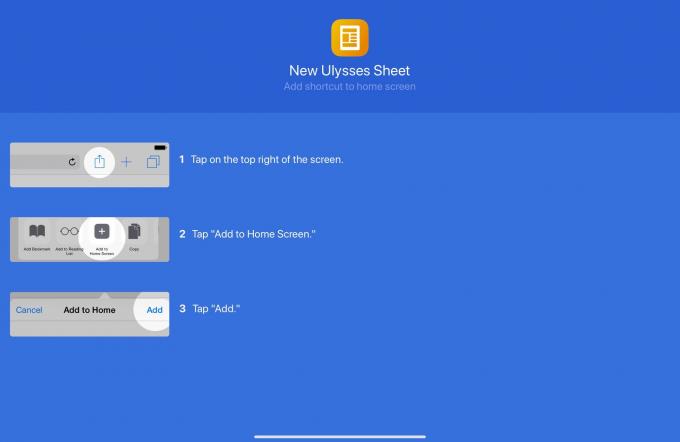
फोटो: मैक का पंथ
बुकमार्क शॉर्टकट के आइकन का उपयोग करेगा, लेकिन आप शॉर्टकट की सेटिंग में किसी भी छवि या फ़ोटो को आइकन के रूप में उपयोग कर सकते हैं:
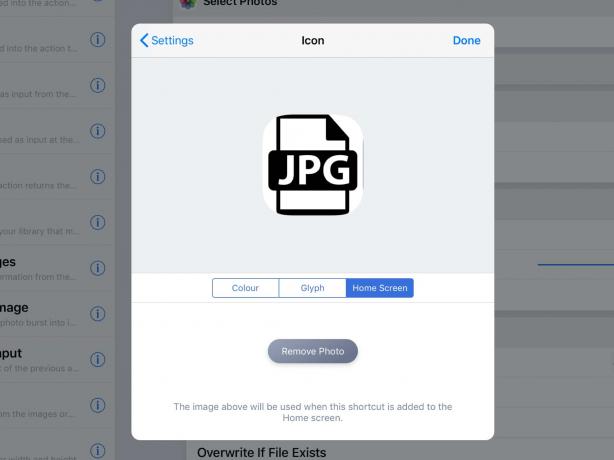
फोटो: मैक का पंथ
संगठित हो जाओ
बस। इनमें से कुछ से शुरू करें और देखें कि आप कैसे जाते हैं। मेरे पास एक नया दस्तावेज़ बनाने, एक रिमाइंडर बनाने, एक "काम" संगीत प्लेलिस्ट चलाने के लिए, और मुझे हाल की छवियों का एक समूह चुनने, उनका आकार बदलने और उन्हें अपने में जोड़ने के लिए कार्य हैं। ग्लेडिसशेल्फ ऐप. मैं द लेडी को एक संदेश जल्दी से बनाने की भी योजना बना रहा हूं।
मुझे बताएं कि क्या आपके पास कोई महान कार्य है।
- आप हाल के दस्तावेज़ों का पॉपओवर प्राप्त करने के लिए देर तक दबा सकते हैं, लेकिन केवल कुछ ऐप्स में। फिर भी, सूचीबद्ध दस्तावेज़ उस ऐप के लिए प्रासंगिक नहीं हो सकते हैं। उदाहरण के लिए, आप टेक्स्ट एडिटर से गैराजबैंड प्रोजेक्ट्स को पॉपओवर में सूचीबद्ध करवा सकते हैं। ↩


